excel表格线框颜色怎么设置 表格框线颜色设置步骤说明
更新时间:2024-06-04 12:47:27作者:xiaoliu
在Excel表格中,设置表格线框的颜色可以让整个表格更加清晰易读,要设置表格线框的颜色,首先需要选择想要改变颜色的表格,然后点击格式选项,选择单元格边框,在弹出的窗口中可以选择线型和颜色,点击确定即可完成设置。通过这简单的步骤,可以让Excel表格更加美观和易于辨识。
方法如下:
1.首先我们需要在电脑上双击运行Excel表格,此时会默认创建一个新的Excel表格。如图所示:
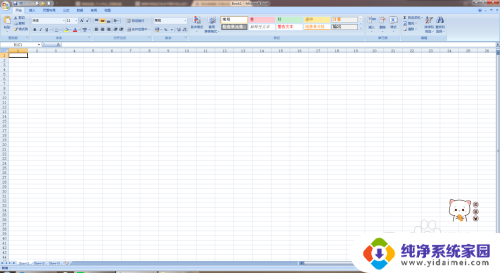
2.我们选中一个你想绘制表格的区域绘制表格,此时我们可以看见表格框线是黑色的,如图所示:
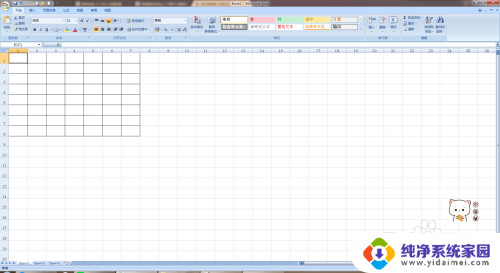
3.然后我们选中此绘制表格的区域,然后右击,在弹出的选项中点击选择【设置单元格格式】,如图所示:
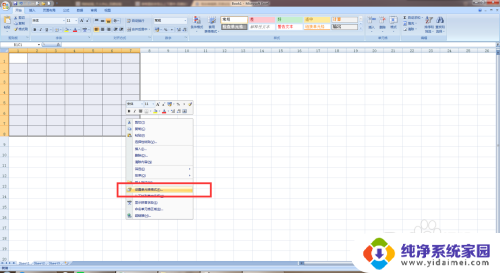
4.此时我们会进入边框的设置页面,我们点击颜色自动处的下拉箭头。选取你想要的表格框线颜色,如图所示:
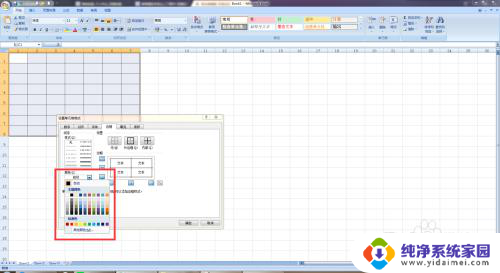
5.选择好颜色后,点击边框的线进行颜色应用。然后点击确认就完成了对表格框线设置颜色的操作了,如图所示:
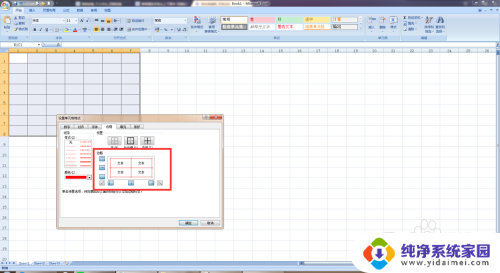
以上就是设置Excel表格线框颜色的全部内容,如果你也遇到了同样的情况,请参照我的方法进行处理,希望对大家有所帮助。
excel表格线框颜色怎么设置 表格框线颜色设置步骤说明相关教程
- word表格线怎么设置颜色 Word表格框线颜色设置方法
- 边框颜色在哪里设置?excel 如何在EXCEL中调整表格边框的颜色
- wps如何更改表格边框颜色 wps如何设置表格边框颜色
- wps表格框颜色 wps表格框颜色设置方法
- ppt怎么改表格边框颜色 PPT如何改变表格边框线的颜色
- 怎么改表格边框颜色 WORD表格边框颜色设置方法
- wps网格线颜色 wps表格网格线颜色设置
- wps怎样改变表格边框的颜色 wps如何改变表格边框的颜色
- wps怎样调表格颜色 wps表格怎样调整表格边框颜色
- excel边框怎么设置颜色 Excel边框颜色设置方法
- 笔记本开机按f1才能开机 电脑每次启动都要按F1怎么解决
- 电脑打印机怎么设置默认打印机 怎么在电脑上设置默认打印机
- windows取消pin登录 如何关闭Windows 10开机PIN码
- 刚刚删除的应用怎么恢复 安卓手机卸载应用后怎么恢复
- word用户名怎么改 Word用户名怎么改
- 电脑宽带错误651是怎么回事 宽带连接出现651错误怎么办